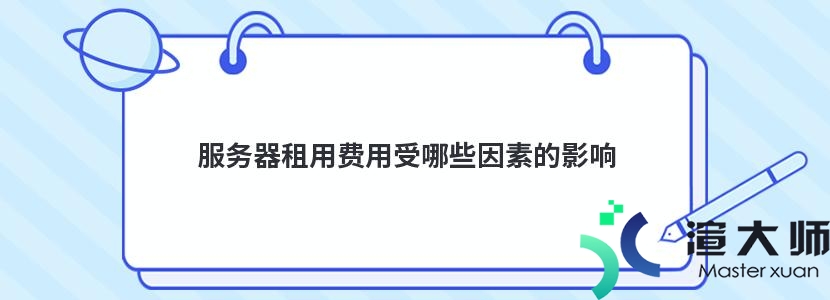HyperHost作为一家非常知名的乌克兰主机商。主要提供虚拟主机。VPS主机。独立服务器和域名注册等综合IDC业务产品。特色是乌克兰服务器。而cPanel面板是一个非常方便的多功能面板。默认情况下可使用文件管理器。今天小编就给大家说明下HyperHost主机通过使用cPanel面板将网站上传至主机的步骤。方便大家操作。
一。准备工作
在开始之前。需要确保站点域名通过Whois工具处于活动状态(确定状态)。以及网站是否通过DNS Checker发送到主机。
为此。您可以使用第三方工具也可以使用自有的工具。重新检查网站运行所需的所有主机配置和设置是否支持网站开发的技术。是否符合php版本。是否安装了必要的模块等等。
然后我们将开始在托管账户上发布文件。为了方便起见。不要单独下载每个文件。可以创建一个归档文件。
二。下载文件虚拟主机
(一)首先进入cPanel面板。在之前购买主机。激活托管服务时。链接。登录和密码会到达邮箱。
(二)从首页转到文件管理器。
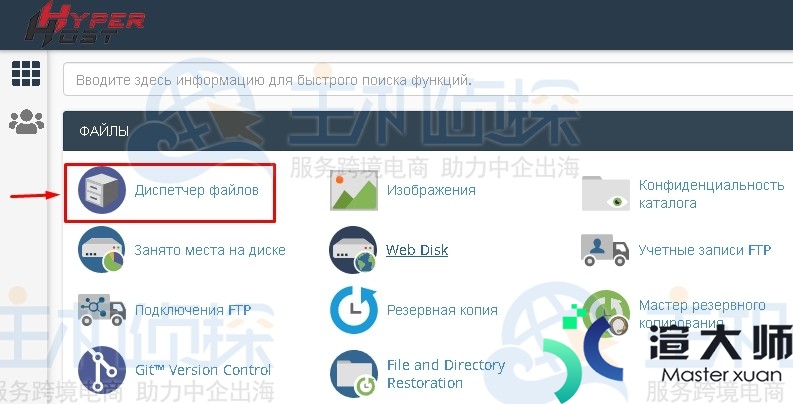
您的所有服务文件都在这里。其中有些可能是隐藏的。
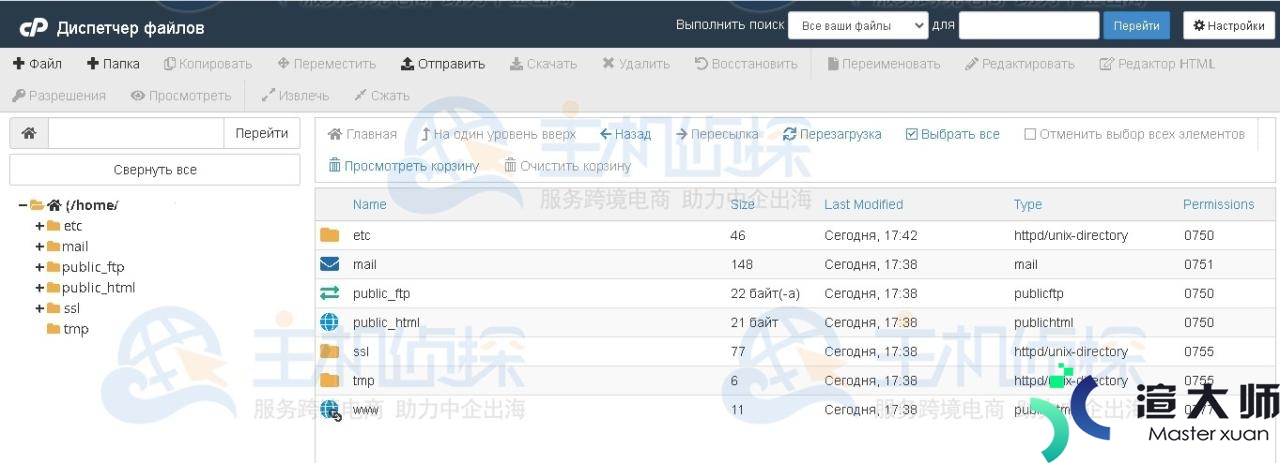
(三)必须将文件下载到根目录。如下图所示的是public_html。点开文件夹。
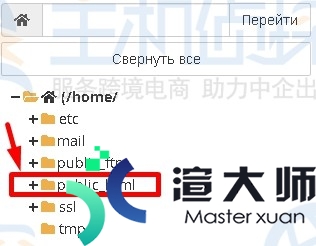
(四)根据下图所示选择上传按钮。将我们的网站文件上传至主机。
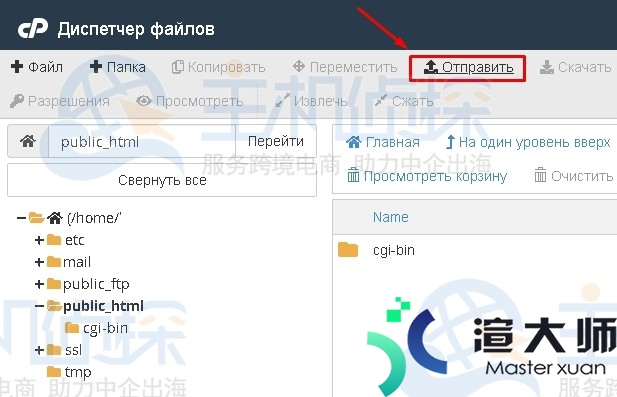
点击之后会跳转到如下页面。单击“选择文件”。选择要上传的文件。
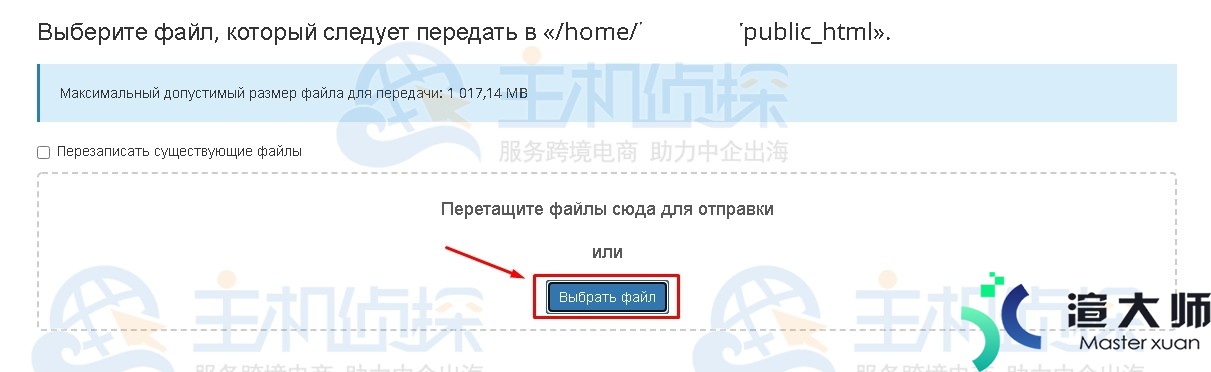
从你的电脑中选择文件或档案。然后开始上传到主机上。需要注意的是rar格式面板不支持。需要创建一个.zip或.tar文件。
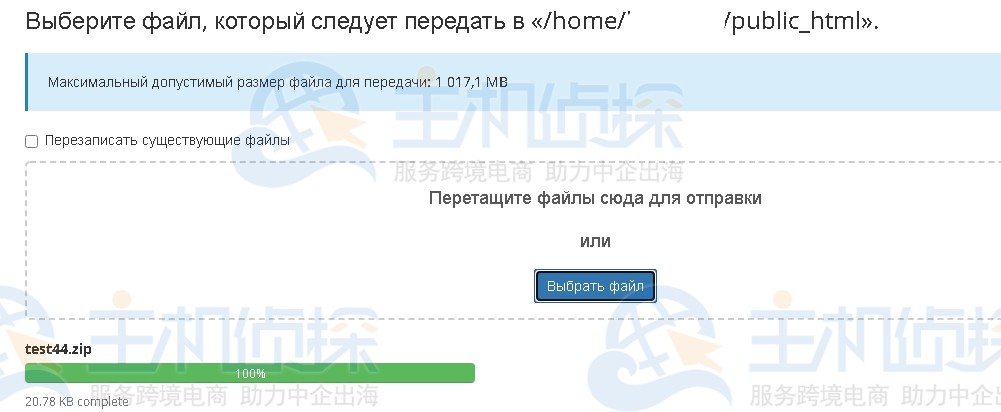
(五)上传完压缩文件之后。下一步需要解压。点击归档文件。右键打开选项。选择“Extract”进行解压。
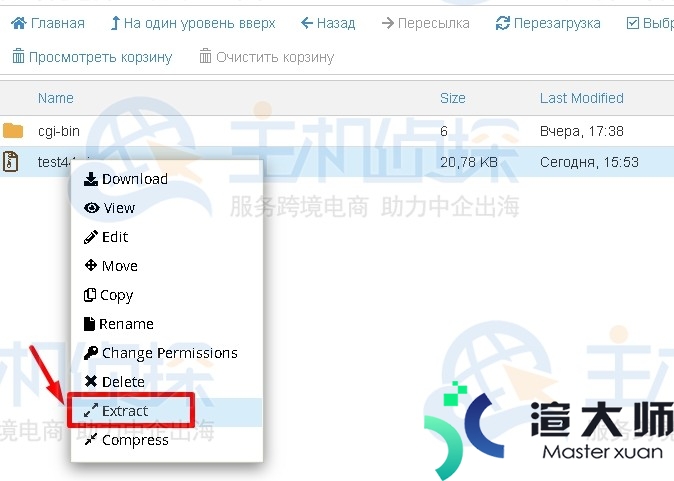
(六)指定打开目录。在此次举例中。是public_html。最后按“Extract文件”完成打开。
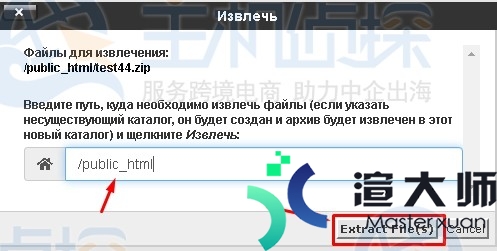
上传完成后。请核对脚本。配置文件等中的路径。
以上就是HyperHost主机通过cPanel面板将网站上传至虚拟主机的步骤教程。对此有需要的小伙伴可以参考上述教程步骤操作一下。
参考阅读:《HyperHost VPS主机购买图文教程》
本文地址:https://gpu.xuandashi.com/34052.html,转载请说明来源于:渲大师
声明:本站部分内容来自网络,如无特殊说明或标注,均为本站原创发布。如若本站内容侵犯了原著者的合法权益,可联系我们进行处理。分享目的仅供大家学习与参考,不代表本站立场!